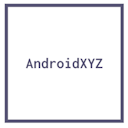Merekam layar laptop bisa sangat berguna untuk berbagai keperluan seperti membuat tutorial, presentasi, atau bahkan untuk keperluan hiburan. Berikut adalah panduan praktis untuk pemula tentang cara merekam layar di laptop.
Menggunakan Built-in Screen Recorder
Windows 10
- Langkah 1: Tekan tombol
Windows + Guntuk membuka Xbox Game Bar. - Langkah 2: Klik pada ikon 'Start Recording' atau tekan
Windows + Alt + Runtuk mulai merekam. - Langkah 3: Setelah selesai, tekan lagi
Windows + Alt + Runtuk menghentikan perekaman. Video akan tersimpan secara otomatis.
macOS
- Langkah 1: Tekan
Command + Shift + 5untuk membuka tool perekaman layar. - Langkah 2: Pilih untuk merekam seluruh layar, jendela, atau area tertentu.
- Langkah 3: Klik 'Record' untuk mulai. Untuk berhenti, klik ikon 'Stop' di menu bar.
Menggunakan Aplikasi Pihak Ketiga
- Rekomendasi Aplikasi: Aplikasi seperti OBS Studio atau Camtasia dapat memberikan lebih banyak fitur dan fleksibilitas.
- Langkah 1: Download dan instal aplikasi pilihan Anda.
- Langkah 2: Atur sumber rekaman dan pengaturan lainnya sesuai kebutuhan.
- Langkah 3: Mulai dan hentikan rekaman sesuai instruksi aplikasi tersebut.
Tips Merekam Layar
- Atur Resolusi Layar: Pastikan resolusi layar sesuai dengan kebutuhan output video Anda.
- Uji Mikrofon: Jika merekam suara, uji dan atur mikrofon terlebih dahulu.
- Hindari File yang Berat: Tutup program yang tidak diperlukan untuk menghindari lag.
- Simpan di Lokasi yang Aman: Pastikan menyimpan rekaman di lokasi yang mudah diakses dan aman.
Kesimpulan
Merekam layar laptop tidaklah sulit dan dapat dilakukan dengan beberapa cara. Baik menggunakan fitur bawaan sistem operasi atau aplikasi pihak ketiga, Anda dapat dengan mudah merekam aktivitas layar Anda untuk berbagai keperluan. Ingatlah untuk menyiapkan pengaturan dengan benar dan melakukan percobaan terlebih dahulu untuk mendapatkan hasil terbaik.